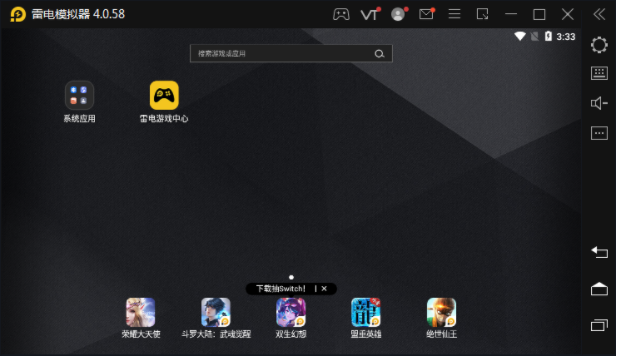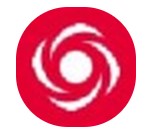雷电模拟器v4.0.72
0
0
- 软件介绍
- 软件截图
- 其他版本
- 下载地址
雷电模拟器去广告版是一款可以让手机应用及游戏在电脑上运行的软件,有了雷电模拟器,你可以在电脑上畅快运行安卓软件和游戏,只要你的电脑配置达标基本上可以运行所有安卓游戏,当然不包括一些官方不支持模拟器运行的手游。雷电模拟器电脑版的运行速度非常流畅,支持小号多开,拥有定位、操作录制、截屏等多种特色功能。快来下载雷电模拟器,享受大屏 玩游戏的快感吧。

雷电模拟器去广告版使用方法
设置雷电安卓模拟器游戏按键
1.启动需要设置按键的游戏。每个游戏可以对应多个不同的设置方案,而且按键也必须在游戏成功启动后才能有效设置。
2.游戏成功启动后,可以点击模拟器右侧工具栏按键按钮(键盘样子)进入按键设置界面。按F12可以查看雷电官方设置的默认按键。
3.如果没有显示,可以自行自定义按键,或“新建”一个新按键方案,修改好后记得保存设置。
4.按键设置完成后,可以取消勾选"在游戏中显示按键提醒",游戏按键提示就不会出现在游戏画面中了。
雷电模拟器去广告版多开教程
1.点击桌面快捷方式或者模拟器里“多开器”按钮(如下图)
2.新增或者复制模拟器
新建模拟器,用来新建一个全新的模拟器,里面是很干净的,很原始的一个环境。
复制模拟器,会copy复制源的游戏、配置、按键等等信息。
雷电模拟器去广告版FAQ
如何在雷电模拟器上使用手柄游戏?
一.首先我们打开雷电模拟器
这里显示的手柄未连接的状态
二.然后把手柄插上电脑的USB接口
1.有线手柄:将手柄USB插入电脑USB接口
2.无线手柄:将无线接收器插入电脑USB接口
然后调整对应的模式(具体请看手柄的说明书),一般都是连接安卓模式
连接好之后,雷电模拟器上就会出现检测到手柄,已连接的提示
三.连接成功之后我们就看看如何设置手柄按键~
1.首先我们打开雷电模拟器的按键操控~
这里会出现手柄设置和键盘设置两个选择~我们选择手柄设置~
2.打开我们的手柄设置界面,可以看到左上角的功能区,功能区所有按键都可以通过拖动到指定的位置来进行设置。
3.功能区,各个按键的设置与作用。
①.普通点击设置
设置方式:鼠标移动到功能区的普通点击上左键长按拖动到需要设置按键的位置,然后在手柄上按下按键即可。
功能作用:模拟按键点击~
例如:
tip:组合按键设置:
在普通点击的设置基础下,可以同时按下两个按键,设置成组合按键
例如:
②.连击设置
设置方式:鼠标移动到功能区的连击上左键长按拖动到需要设置按键的位置,然后在手柄上按下按键即可。
功能作用:模拟按键连击~
③.方向键设置
设置方式:鼠标移动到功能区的方向键上左键长按拖动到游戏的方向按键位置。
功能作用:控制游戏角色的移动
例如:
④.旋转视角设置(多用于3D游戏,例如:龙之谷,崩坏3等等)
设置方式:鼠标移动到功能区的旋转视角按键上左键长按拖动到右半屏,灵敏度用于调整视角旋转的速度。
功能作用:调整3D游戏的视角
只要电脑配置好,可以支持无限多开。当然也要看电脑的配置哦,配置不好的可能会有些卡顿现象发生。通常多开玩家,只要在默认模拟器上安装好自己需要的APP,设置好分辨率,按键等,多开模拟器就从默认模拟器直接复制就可以了,简单方便省事。
雷电模拟器去广告版特点描述
1.去启动界面广告、去任务栏右下角通知区域游戏弹窗
2.去雷电游戏中心(安装软件跳出主屏幕游戏推广弹窗行为)
3.去桌面底部广告(桌面主屏幕内下方5个内置游戏推广应用)
4.拒绝后台广告数据下载请求 %AppData%\Leidian64\Cache
5.拒绝各种广告联网请求:切断广告、上报信息、检测升级等行为
6.免安装净化处理,删除资讯广告程序、上传组件、错误报告文件
# 如何只更新去广告后的系统镜像呢?
只需下载去广告版提取镜像文件替换到以下位置
├—LDPlayer\system.vmdk, vms\system.vmdk
# 雷电模拟器 4.0 和 3.x 有什么区别?
系统版本不同:4.0>Android 7.1.2-x86;3.x>Android 5.1.2-x86
64位专用版>是64位版Android 7.1.2-x86_64,其它好像没有区别
共同特征:都兼容ARM库,可以共存使用,实现各版无限多开运行!
软件截图
人气下载推荐
本类最新
- 本类周排行
- 本类总排行
- 本类推荐